Cómo permitir archivos bloqueados o aplicaciones en Microsoft Defender Antivirus
Si Microsoft Defender Antivirus detectó un archivo o aplicación de confianza como una amenaza, puedes permitirlo en tu dispositivo con estos pasos:
En Windows 10, Microsoft Defender Antivirus es la solución antimalware predeterminada para proteger su dispositivo y datos contra todo tipo de amenazas, incluidos virus, spyware, ransomware, rootkits y otros tipos de malware y hackers.
Aunque el antivirus ofrece una sólida protección en tiempo real en el nivel de las soluciones anti-malware más sofisticadas, a veces, puede detectar algunos archivos y aplicaciones como amenazas cuando sabes que no lo son. Sin embargo, si esto sucede alguna vez, la protección predeterminada integrada en Windows 10 incluye una opción para revisar y permitir el archivo o la aplicación en el dispositivo.
En esta guía,aprenderás los pasos para permitir un archivo o aplicación bloqueado recientemente por Microsoft Defender Antivirus en Windows 10. Además, veremos los pasos para bloquear los elementos permitidos en caso de que necesite revertir los cambios.
Advertencia: Permitir elementos marcados como amenazas por el antivirus puede dañar potencialmente su equipo y archivos. Se supone que sabe lo que está haciendo y que ha creado previamente una copia de seguridad del sistema.
Cómo permitir archivos bloqueados o aplicaciones en Microsoft Defender Antivirus
Para permitir un elemento que Microsoft Defender ha bloqueado, siga estos pasos:
- Abra Seguridad de Windows.
- Haga clic en Protección contra virus y amenazas.
- En la sección «Amenazas actuales», haga clic en la opción Historial de protección.
- Seleccione el archivo o la aplicación que desea permitir.
Nota rápida: Se recomienda leer los detalles y entender la razón por la que el antivirus bloqueó el elemento antes de permitirlo en su dispositivo. - Haga clic en el menú desplegable «Acciones» y seleccione la opción Permitir en el dispositivo.
Una vez que completes los pasos, el elemento se permitirá en tu dispositivo.
Cómo bloquear archivos o aplicaciones permitidos manualmente en Microsoft Defender Antivirus
Para bloquear un archivo o aplicación que permitió manualmente, siga estos pasos:
- Abra Seguridad de Windows.
- Haga clic en Protección contra virus y amenazas.
- En la sección «Amenazas actuales», haga clic en la opción Amenazas permitidas.
- Seleccione el archivo o la aplicación que desea bloquear.
- Haga clic en el botón No permitir.
Amenaza permitida bloqueada
Después de completar los pasos, el elemento ya no se permitirá en su dispositivo.


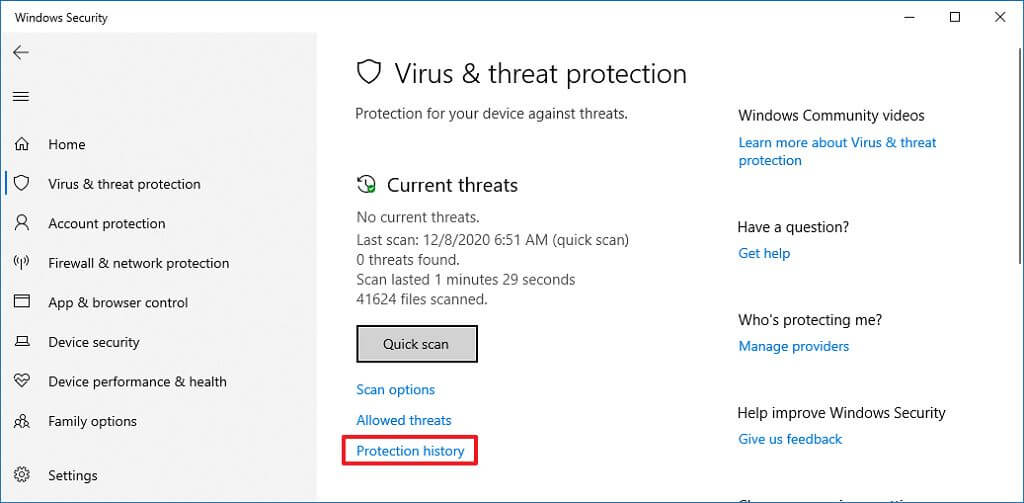
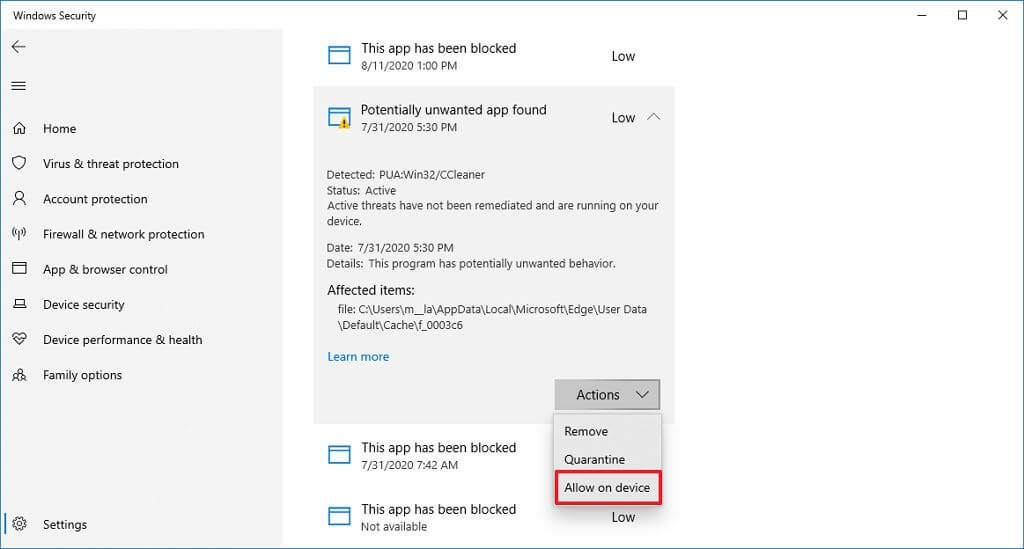
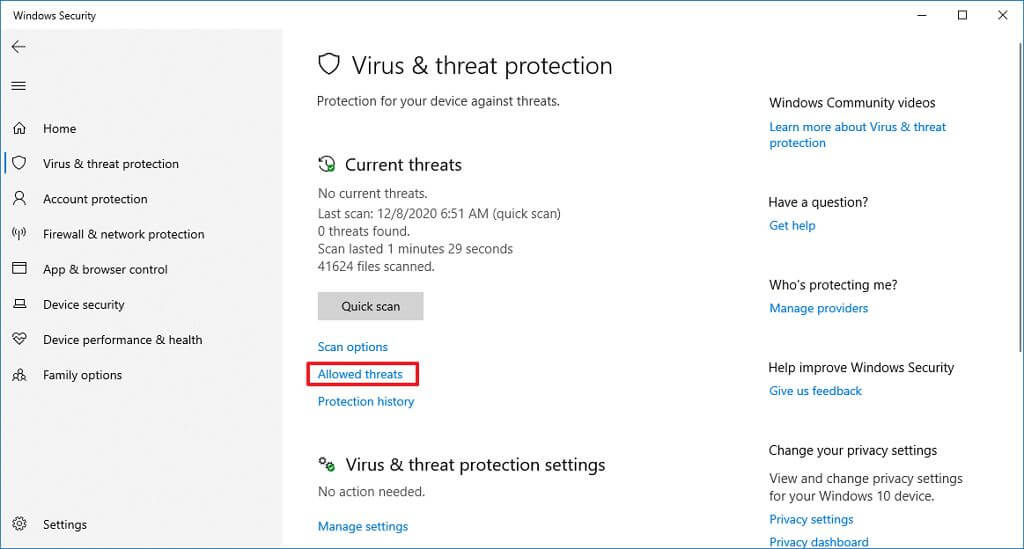
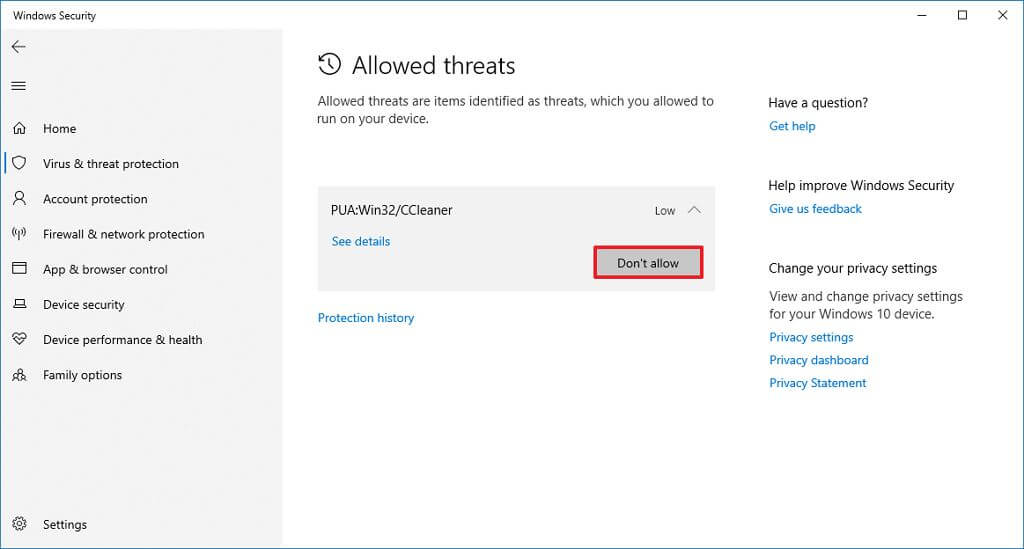 Amenaza permitida bloqueada
Amenaza permitida bloqueada